
Administrador de dispositivos Samsung: administre el teléfono Samsung de 7 maneras considerables

Una noticia reciente de que Samsung ocupa el primer lugar en el número de licencias de patentes 5G ha llamado la atención de muchas personas. Eso significa que Samsung está a punto de lanzar móviles 5G. Es cierto que la llegada de la era 5G también ha sido testigo de las condiciones de vida de muchas personas. Tomar fotos de alta definición y ver videos y películas de ultra definición se están poniendo cada vez más de moda. Ahora es normal que todos tengan un teléfono inteligente, y Samsung es, sin duda, una mejor opción para personas de todo el mundo. Las personas que usan Samsung a menudo saben que un móvil inteligente debe estar equipado con un administrador de dispositivos Samsung profesional.
Frente a todo tipo de aplicaciones de administrador de dispositivos Samsung, ¿cómo puede elegir entre ellas? ¿Hay alguna recomendación de introducción y uso del software? Bueno, esa es una buena pregunta. Te dejaré rastrear las respuestas a tus preguntas.

Parte 1. Administrador de dispositivos Samsung - Coolmuster Android Assistant (Asombroso)
Parte 2. Administrador de dispositivos Samsung- Samsung Kies
Parte 3. Samsung Phone Manager - Buscar mi dispositivo (Android Administrador de dispositivos)
Parte 4. Administrador de dispositivos Samsung - Explorador de mi teléfono
Parte 5. Aplicación Samsung Device Manager - Double Twist (archivos multimedia)
Parte 6. Administrador de dispositivos Samsung - AirDroid (soloMac )
Parte 7. Administrador de dispositivos móviles de Samsung - MobiLedit
¿No tiene paciencia para revisar el manual de su software buscado uno por uno? ¿Pero no quieres perderte una herramienta fiable? Si estás en un dilema, la primera parte que ves ahora no debe ser ignorada. Porque es el primer software que he probado y administrado el teléfono Samsung desde la PC.
Coolmuster Android Assistant es un administrador de dispositivos Samsung ecológico, sin pérdidas y seguro para PC. Admirablemente, hay millones de clientes habituales de esta herramienta en todo el mundo. Es una herramienta profesional que puede mejorar la eficiencia de su trabajo en la PC, ya que puede transferir sin problemas los archivos elegidos.
Quizás te preguntes por qué tanta gente elige esta aplicación. Creo que es posible que obtenga algo de iluminación después de ver sus características.
> Funciona bien en casi todos los modelos de Samsung y otros teléfonos Android , incluidos Samsung Galaxy S23 / S22 / S21 / S20 + / S20 / S10 / S10 + / S10e / S9 + / S9 / S8 +, Galaxy Note 20 Ultra / Note 20 / Note 10 / Note 9 / Note 8 / Plus / Note 8 / Note 7, Galaxy A11 / A10 / A9 / A8, etc.
> Transfiere fotos de Samsung a la PC y también admite otros tipos de datos como contactos, SMS, música, videos, registros de llamadas, etc.
> Tome capturas de pantalla y envíe la biblioteca de fotos a la cámara, importe contactos, SMS, registros de llamadas desde la PC a Samsung.
> Instale aplicaciones desde la PC a Samsung, desinstale las aplicaciones elegidas de Samsung.
> Realice copias de seguridad y restaure Samsung de forma selectiva o por lotes y realice una transferencia segura, limpia y sin errores.
> Edite, agregue o elimine contactos de Samsung en su PC Windows o Mac computadora.
Descargue este administrador de dispositivos Samsung para probarlo:
1. Conecte Samsung a la PC a través de un cable USB y active la depuración USB en su Samsung para la detección. A continuación, pulse Permitir o Aceptar para avanzar. Su Samsung será detectado en segundos.
2. Seleccione los tipos de datos deseados en la barra lateral izquierda, por ejemplo, puede elegir SMS y tocar Nuevo, Eliminar, Exportar, Importar, Actualizar o Restablecer según sea necesario para administrar el teléfono Samsung desde la PC.

Consejos: ¿Quieres hacer una copia de seguridad completa de tu Samsung? Esta herramienta le permite hacer una copia de seguridad y restaurar Samsung con 1 clic.
Samsung Kies ofrece la gestión de teléfonos Samsung conectando Samsung a la PC. Es la herramienta oficial de Samsung basada en dispositivos Android y es compatible con Android 4.3 o superior. Samsung Kies también le permite recibir e instalar actualizaciones de firmware para Samsung y actualizarlas regularmente (un poco demasiado a menudo).
Además, te permite transferir y gestionar archivos como contactos, registros de llamadas y calendarios entre tu dispositivo móvil y Mac. Si eres usuario de Microsoft Office, Samsung Kies puede ayudarte a sincronizar el contenido de Microsoft Outlook en tu computadora con el teléfono Samsung.
Además, también es una solución de copia de seguridad útil para hacer copias de seguridad de los datos localizados en los dispositivos Samsung, incluidos marcadores, configuraciones (como configuraciones generales o listas de Wi-Fi), notificaciones, contactos, música, videos o fotos. Sin embargo, no puede realizar copias de seguridad multimedia protegidas por DRM.
Ventajas: soporte para configurar la sincronización automática y sincronizar sus datos con Mac o PC con Windows.
Contras: no se pueden detectar algunos dispositivos Samsung y es difícil sincronizarlos.

Es posible que desee saber:
¿Cómo restaurar la copia de seguridad de Samsung Kies a Android?
Samsung Kies no puede detectar mi teléfono. ¿Cómo solucionarlo?
Find My Device (también conocido como Android Device Manager) es una aplicación web que le permite encontrar su dispositivo Android perdido y borrar los datos móviles perdidos de forma remota.
Para eliminar todas las complejidades de probar el programa, debe vincular su cuenta de Google de uso común a su Samsung antes de usar esta herramienta. Luego, automáticamente comenzará a extraer información. Después de conectarse, el software mostrará todos los dispositivos conectados actualmente para su administración, por lo tanto, no tiene que preocuparse por el extravío de su Samsung. Todas las operaciones de datos y la visualización de seguimiento se completarán con esta herramienta.
Además de ayudarlo a rastrear su teléfono que falta o está extraviado, también puede restablecer el bloqueo de pantalla y eliminar todos los datos del teléfono por razones de seguridad. Y si está buscando otras alternativas gratuitas, aparecerán pasos de instalación y consejos antivirus simultáneamente.
Pros: compatible también con tu reloj Android .
Contras: no tiene tantas funciones como otros programas similares, y el GPS no se puede encender de forma remota.
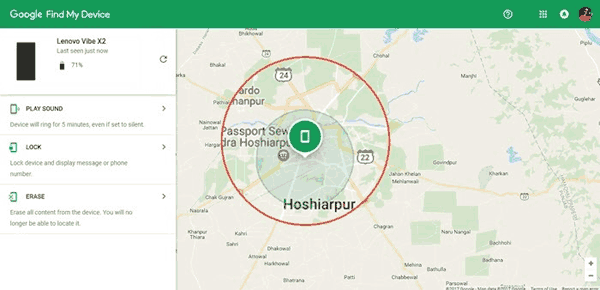
Si tiene un Explorador de Mi teléfono, puede administrar el teléfono Samsung desde la PC. La interfaz de esta herramienta es fluida y su paquete puede detectar el dispositivo cuando se conecta con un cable USB, Bluetooth o Wi-Fi. Pero el proceso de instalación es un poco complicado (los métodos de conexión varían de un dispositivo a otro).
Cuando comienzas a sincronizar, puedes acceder a casi todo en tu Samsung desde tu computadora. Una de las características más importantes es que se coordina con tus contactos. Puede hacerlo simplemente haciendo clic en la pestaña de contactos en las opciones de Samsung o SIM. Del mismo modo, My Phone Explorer te permite sincronizar directamente con Outlook, Outlook Express, Lotus notes y Thunderbird.
También puede mostrar toda la información de Samsung en un formato que es más fácil de leer que en el propio dispositivo. Por ejemplo, puede acceder y administrar su administrador, alarma, mensaje y configuración. Además, como tiene su propio sistema de caché, los datos se pueden transferir rápidamente de Samsung a la PC.
Ventajas: admite una amplia gama de clientes de correo electrónico y ofrece una rápida transferencia de archivos.
Contras: enlace con la barra de herramientas de eBay y procesos de instalación un poco complicados.
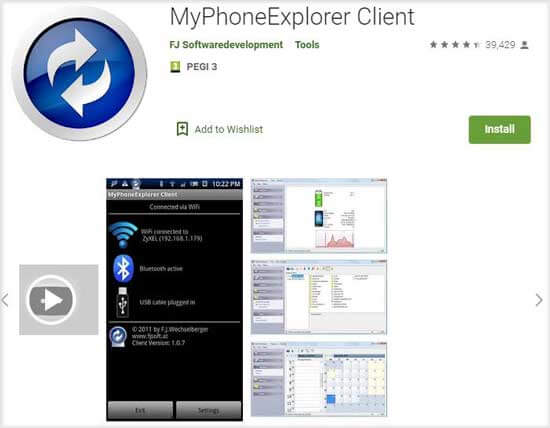
Double Twist es capaz de sincronizar archivos como fotos, vídeos y música entre PC y dispositivos portátiles, y luego almacenar esos tipos de datos en diferentes dispositivos (reproductores multimedia o teléfonos Samsung). Le permite sincronizar el contenido multimedia de dispositivos portátiles, incluidos dispositivos Android , PDA, PSP, cámaras y reproductores de MP3. Y las funciones anteriores también son aplicables a algunos iDevices, lo que puede sorprenderte.
Double Twist posee una interfaz limpia, con la que los usuarios de iTunes pueden estar familiarizados. Su barra lateral a la izquierda permite mover diferentes categorías de datos en el programa, mientras que el área principal muestra el contenido de los tipos de datos seleccionados. Pero no es compatible con arrastrar y soltar archivos, y no hay muchas opciones de configuración para personalizar el funcionamiento de este programa.
No solo le permite navegar por archivos multimedia en la PC, sino también reproducir música y ver fotos sin cambiar a una aplicación de terceros. Pero su característica más destacada es la capacidad de compartir archivos multimedia con tus amigos (primero debes agregarlos como amigos).
Pros: comparte archivos desde varios dispositivos con tus amigos.
Contras: algunos modelos de Samsung no son compatibles y no pueden arrastrar o soltar para transferir archivos.
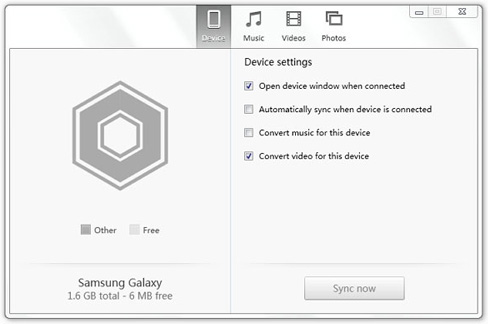
Además de administrar archivos Samsung, mensajes de texto y registros de llamadas, AirDroid también puede controlar su teléfono de forma remota. Al principio, necesitas un navegador web. No es necesario que conectes tu Samsung a Mac a través de un cable USB antes de la transferencia de datos (tu Samsung también se puede conectar a través de Bluetooth).
El escritorio AirDroid lo ayuda a acceder a dispositivos Android e incluso Apple a través de Internet. Esto es similar a cómo funciona Airdrop de Apple. Por ejemplo, le permite transferir archivos, mensajes de texto y respuesta sin tocar su Samsung, jugar juegos móviles en su Mace incluso controlar de forma remota la cámara de Samsung.
Cuando tienes dispositivos de diferentes marcas, siempre puedes sentirte libre de disfrutar de servicios multiplataforma. En comparación con la sincronización de Mac y iPhone a través de AirDrop, es más lento para PC y Android conectarse y administrar a través de esta herramienta. Aun así, es fácil de usar y muy conveniente.
Pros: ser compatible con diferentes dispositivos y sistemas operativos y convertir la cámara Samsung en una espía.
Contras: la conexión remota es para cuentas premium y depende totalmente de la conexión a Internet con la seguridad comprometida.

MobiLedit se puede conectar a través de TV por cable, infrarrojos o Bluetooth entre Samsung y PC, y luego ver el contenido de Samsung en su computadora, realizar búsquedas de texto completo, marcar números, enviar SMS, hacer copias de seguridad de datos. Es conveniente cargar toda la información y buscar y editar contactos rápidamente.
Tiene una arquitectura abierta única con controladores de teléfono y aplicaciones instalables, que administra archivos multimedia almacenados en su Samsung, como tonos de llamada, fotos, MP3, temas y aplicaciones Java. Con su editor, puede buscar y marcar rápidamente directamente en la PC. Además, también puede ordenar, leer y archivar mensajes cortos en el disco duro, en caso de pérdida de datos, así como jugar al ajedrez, backgammon y otros juegos en la PC.
Pros: Los SMS se pueden mostrar de forma sincrónica a través de mensajes de correo electrónico y responder en la PC.
Contras: antes de usar, debe solicitar una cuenta de Mobiledit. Después del período de prueba, debe actualizar su cuenta.
Si lee este pasaje en detalle, es posible que descubra que hay algo diferente en la descripción de los administradores de dispositivos Samsung para PC. En la introducción de Coolmuster Android Assistant, solo se introducen sus ventajas (no las desventajas) y la guía de uso, mientras que tanto los méritos como los deméritos de otras herramientas están involucrados en los contenidos. ¿Por qué iba a hacer eso? De hecho, después de comparar los 7 programas, descubrí que el primero tiene demasiadas superioridades y casi ningún defecto, mientras que otras aplicaciones de administración móvil de Samsung tienen algunas deficiencias.
Escudriñando este post, podemos encontrar las bases. Después de todo, las funciones del administrador de dispositivos Samsung solo se mencionan en parte. ¿Quieres buscar más características al respecto? Descargue este administrador de dispositivos Samsung ahora.
Artículos relacionados:
Cómo eliminar fotos de Samsung Galaxy de forma permanente
Cómo recuperar datos de Samsung roto o muerto
¿Cómo transferir fotos de Samsung a Mac para hacer una copia de seguridad? 4 formas en 2023
Formas útiles de transferir contactos de Samsung a PC
Las 5 mejores aplicaciones para transferir archivos de Mac a Android

 Transferencia Android
Transferencia Android
 Administrador de dispositivos Samsung: administre el teléfono Samsung de 7 maneras considerables
Administrador de dispositivos Samsung: administre el teléfono Samsung de 7 maneras considerables





